En este laboratorio, compartiré con nosotros cómo configurar los agentes de retransmisión dhcp de Cisco con Packet Tracer. La configuración de los agentes de retransmisión dhcp ayuda a reducir el número de servidores dhcp en sus redes, lo que hace que la tarea de gestión de direcciones IP sea menos complicada.
Para este laboratorio, mi enrutador principal se configurará para servir como un servidor dhcp para las dos redes de área local conectadas a los enrutadores site1 y site2. Los routers Site1 y Site2 se configurarán como agentes de retransmisión dhcp de Cisco. Su trabajo es ayudar a llevar las solicitudes dhcp de los hosts al servidor dhcp y entregar direcciones IP desde el servidor dhcp a los hosts. Pero espere un minuto, ¿por qué no podemos configurar enrutadores Site1 y Site2 como servidores dhcp para los hosts detrás de ellos en lugar de aprovisionarlos como agentes de retransmisión dhcp de Cisco? Bueno, puede, pero eso significará tener múltiples servidores dhcp a medida que su red crezca y eso podría hacer que el trabajo de administración de IP sea una tarea compleja.
La tarea es simple con comandos de configuración muy mínimos, pero debe hacerse con cuidado, teniendo en cuenta que los hosts LAN Site1 y Site2 no están conectados directamente al enrutador central. Veamos la topología de red a continuación antes de proceder.
Topología de red
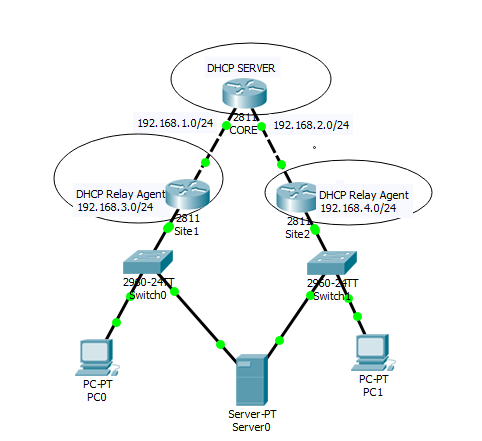
Comenzaré configurando el Núcleo. Las siguientes tareas se realizarán en el enrutador central:
- Configure las dos interfaces que se conectan a enrutadores Site1 y Site2 con direcciones IP 192.68.1.1 / 30 y 192.168.2.1 / 30 respectivamente.
- Configure servidores dhcp para las redes 192.168.3.0 / 24 y 192.168.4.0 / 24, aunque no estén conectados directamente al Núcleo.
- Configurar la ruta estática para llegar a las redes 192.168.3.0 / 24 y 192.168.4.0/24
También le puede interesar: Cómo configurar múltiples dhcp para diferentes vlan en Cisco Packet Tracer
Configuración de enrutador de núcleo:
Core(config)#interfaz FastEthernet0/0
Core(config-if) # dirección ip 192.168.1.1 255.255.255.252
Core(config-if)#no se cierran
Core(config-if)#interface FastEthernet0/1
Core(config-if)#ip address 192.168.2.1 255.255.255.252
Core(config-if)#no se cierran
Core(config)#ip route 192.168.3.0 192.168.1.2 255.255.255.0
Core(config)#ip route 192.168.4.0 255.255.255.0 192.168.2.2
Core(config)#ip dhcp pool Sitio1
Core(dhcp-config)#red 192.168.3.0 255.255.255.0
Core(dhcp-config)#default-router 192.168.3.1
Core(dhcp-config)#dns-server 192.168.3.1
Core(dhcp-config)#ip dhcp pool Site2
Core(dhcp-config)#network 192.168.4.0 255.255.255.0
Core(dhcp-config)#default-router 192.168.4.1
Core(dhcp-config)#dns-server 192.168.4.1
Core(dhcp-config)#exit
Core(config)#ip dhcp excluded-address 192.168.3.1
Core(config)#ip dhcp excluded-address 192.168.3.255
Core(config)#ip dhcp excluded-address 192.168.4.255
Core(config)#ip dhcp excluded-address 192.168.4.1
Configuring Cisco dhcp relay agent on Site1 and Site2 Routers.
Router Site1
Site1(config)#interfaz FastEthernet0/0
Site1(config-if)#dirección ip 192.168.1.2 255.255.255.252
Site1(config-if)#desc conexión al núcleo
Site1(config-if)#sin cierre
Site1(config-if)#interfaz FastEthernet0/1
Site1(config-if)#dirección ip 192.168.3.1 255.255.255.0
Site1(config-if)#desc conexión a LAN
Site1(config-if)#ip helper-dirección 192.168.1.1
Sitio1(config-if)#no se cierran
Site2 router
Site2(config)#interface FastEthernet0/0
Site2(config-si)#dirección ip 192.168.2.2 255.255.255.252
Site2(config-si)#desc conexión a Core
Site2(config-if)#no se cierran
Site2(config-si)#interface FastEthernet0/1
Site2(config-if)#ip address 192.168.4.1 255.255.255.0
Site2(config-si)#desc conexión a la LAN
Site2(config-if)#ip helper-address 192.168.2.1
Site2 (config-if)#no shut
Verification
Para verificar que el laboratorio funciona según lo previsto, simplemente vamos a las PC y configuramos el adaptador de red para que adquiera IP automáticamente. Vea los resultados a continuación:

En la imagen anterior, puede ver que mientras PC0 adquirió su IP del servidor dhcp configurado para la subred 192.168.3.0 / 24, PC1 adquirió su IP del servidor dhcp configurado para la subred 192.168.4.0/24. La razón de esto es obvia: están en diferentes redes y están siendo atendidos por diferentes agentes de retransmisión dhcp que se confiaron para diferentes grupos dhcp. En cuanto al servidor que se muestra en la topología, los dos adaptadores ethernet adquirirán direcciones IP de ambas subredes LAN. Está diseñado para tolerancia a fallos.
